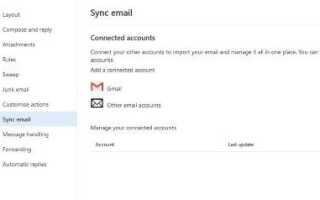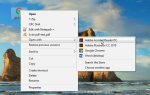Если вы используете электронную почту своего широкополосного провайдера и меняетесь или используете бесплатную почтовую службу, но хотите переключиться, как вы можете это сделать, не потеряв всю свою почту и контакты? Перемещение вашего физического адреса сложнее, чем нужно, так же как и перемещение вашего виртуального адреса. Но с небольшим планированием и этим учебным курсом вы сможете переключать учетные записи электронной почты, не теряя электронную почту всего за несколько шагов.
У вас есть несколько проблем, когда вы перемещаете учетные записи электронной почты. Вы захотите сохранить часть своей электронной почты, в том числе в папках, сохранить некоторые контакты и, возможно, некоторые записи календаря и чаты. Мы можем передать большинство из них довольно легко, не теряя слишком много данных.

Переключение учетных записей электронной почты без потери электронной почты
Как и в случае аналогии с движением, перед тем, как вы начнете переключаться, необходимо немного спланировать. В идеале у вас должен быть период не менее нескольких дней, когда обе учетные записи электронной почты активны. Таким образом, вы можете убедиться, что ваш новый адрес электронной почты работает, что ваши контакты используют правильный адрес и все работает нормально.
Во-вторых, вам потребуется некоторое время, чтобы оценить, какие электронные письма, контакты, файлы и все, что вы хотите перенести со старого письма на новое. Как только мы закончим, мы сможем начать реальную работу.
Для целей данного руководства я переключаю электронную почту с Gmail на Outlook. Процесс будет аналогичным для других провайдеров, но навигацию и опции можно назвать разными вещами.
- Войдите в свою новую учетную запись Outlook и выберите значок Cog в правом верхнем углу, чтобы получить доступ к настройкам.
- Выберите Email в левой части всплывающего окна, а затем синхронизируйте электронную почту.
- Выберите Gmail в центральной панели и добавьте данные своей учетной записи Google в следующем окне.
- Выберите опцию Подключить вашу учетную запись Google, чтобы она могла импортировать ваши электронные письма.
- Выберите опцию «Импортировать в существующие папки» или «Создать новые папки» и нажмите «ОК».
- Войдите в Gmail в следующем окне и разрешите доступ к своим данным.
- Войдите в Gmail на отдельной вкладке.
- Выберите значок настройки Cog и выберите Настройки.
- Выберите Пересылка и POP / IMAP и Пересылка.
- Добавьте свой адрес Outlook, где написано Добавить адрес для пересылки.
При желании вы можете установить автоответ вне офиса, чтобы сообщить людям ваш новый адрес. Это может быть установлено, чтобы сообщить всем, кто отправляет вам электронные письма, чтобы вы действительно не пропустили.
- Выберите вкладку «Общие» в разделе «Настройки Gmail» и прокрутите до самого низа.
- Выберите Вне офиса Автоответчик включен.
- Добавьте свои данные, включая даты начала и окончания.
- Добавьте тему и сообщение по необходимости.
- Установите флажок Только отправлять ответ людям в моих контактах, чтобы уменьшить количество спама.
- Выберите Сохранить изменения.
Теперь, когда кто-нибудь отправит вам по электронной почте ваш старый адрес, он получит автоответчик, который попросит его отправить ваш новый адрес Outlook по электронной почте. Это способ удвоения, чтобы никто не провалился в сеть. В этом нет необходимости, так как вы импортируете контакты, но поскольку он автоматизирован и занимает всего одну секунду, это достойная дополнительная мера безопасности.

Наконец, мы хотим экспортировать ваши контакты из Gmail в Outlook.
- Войдите в Gmail и выберите Контакты.
- Выберите More и затем Export из меню.
- Выберите все контакты, которые вы хотите передать, и выберите Outlook CSV в качестве формата.
- Выберите Экспорт.
- Перейдите к людям в Outlook.
- Выберите Управление в верхнем меню и Импорт.
- Выберите файл CSV во всплывающем окне и выберите «Импорт», чтобы разрешить загрузку Outlook.
Теперь все ваши электронные письма, папки и контакты должны быть в Outlook. Вы можете одновременно запустить два электронных письма, чтобы убедиться, что все работает, и вы ничего не потеряли.
Если вы хотите переключиться с Outlook на Gmail, вы делаете многое наоборот. Outlook в качестве опции экспорта почтового ящика в настройках, конфиденциальности и данных, которые могут загрузить копию вашего почтового ящика. Вы можете использовать Люди, чтобы экспортировать свой список контактов, и использовать Настройки Gmail, чтобы импортировать их в свою учетную запись Gmail.
Теперь стало проще, чем когда-либо, переключать учетные записи электронной почты без потери электронной почты или контактов. Раньше мы делали это вручную, пересылая электронную почту или импортируя файлы OST в Outlook и из Outlook, но и Gmail, и Outlook проделали большую работу, чтобы облегчить жизнь всем нам. В то время как другие провайдеры электронной почты могут вызывать свои функции под разными именами, с ними вы можете делать то же самое.